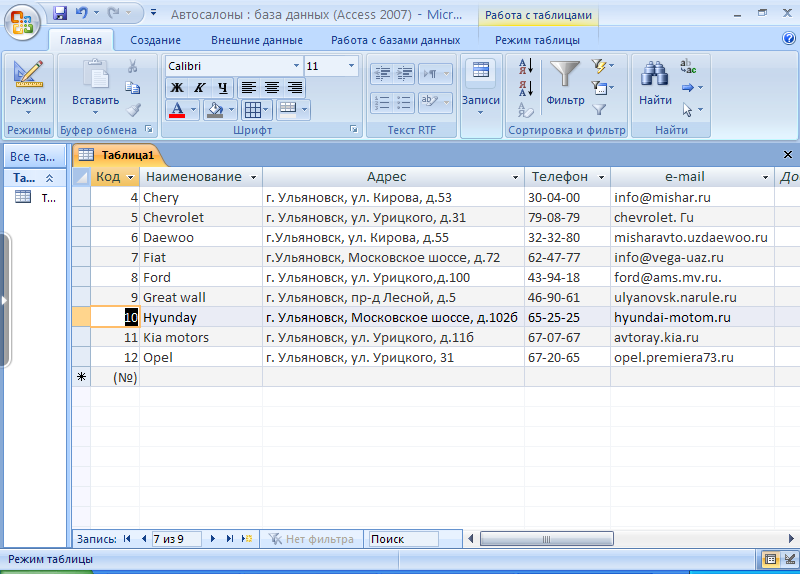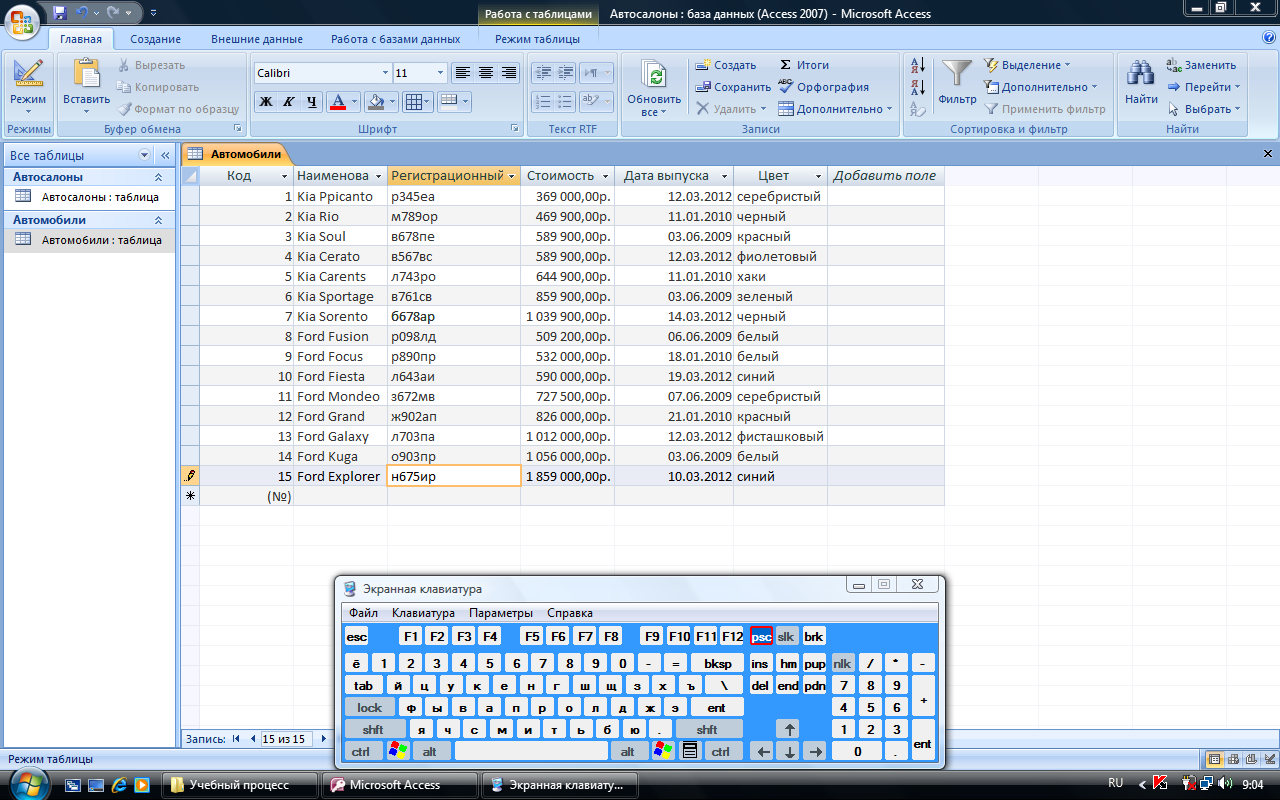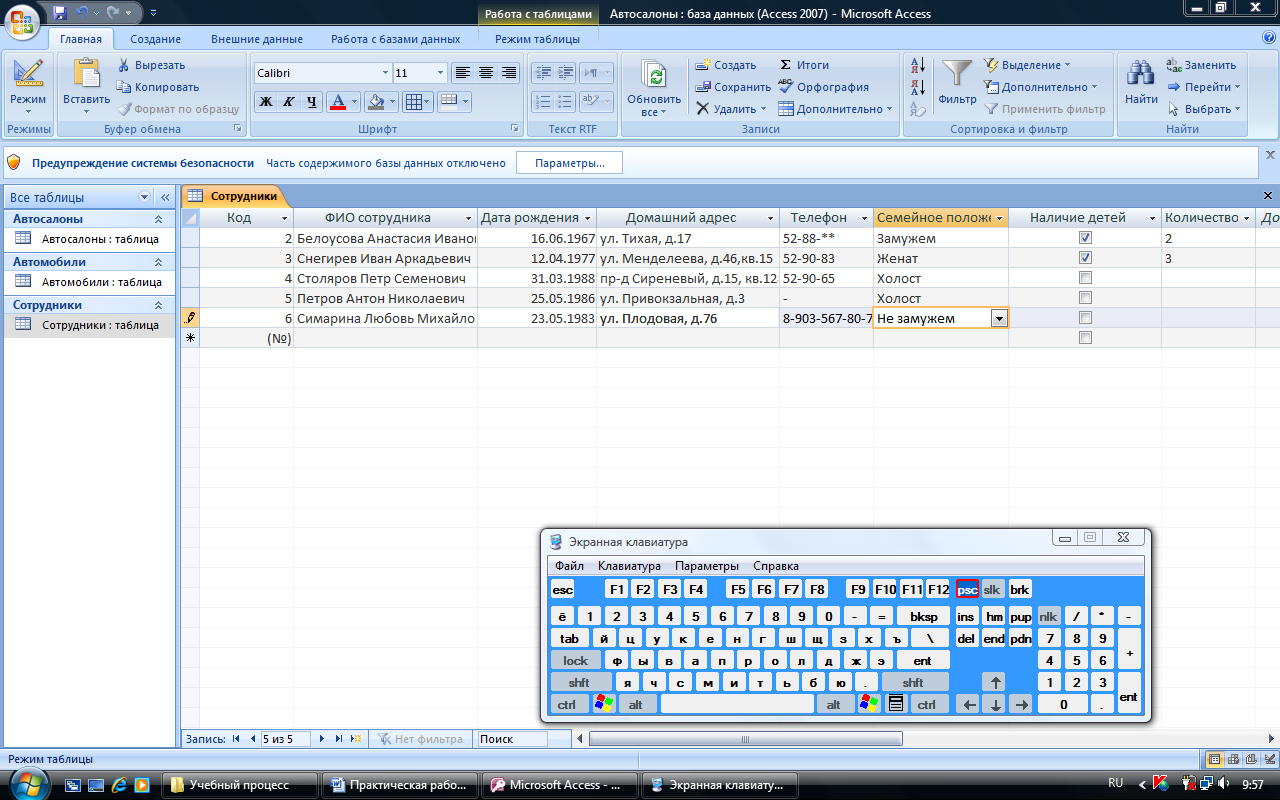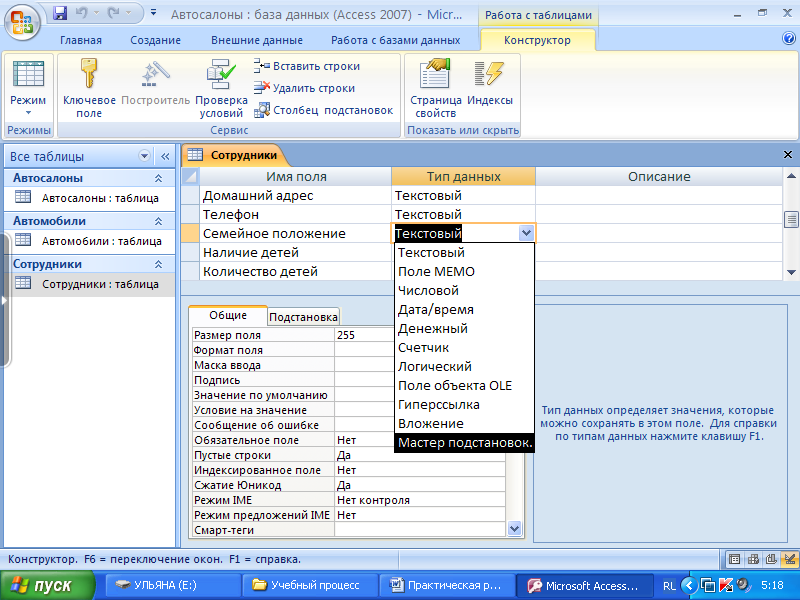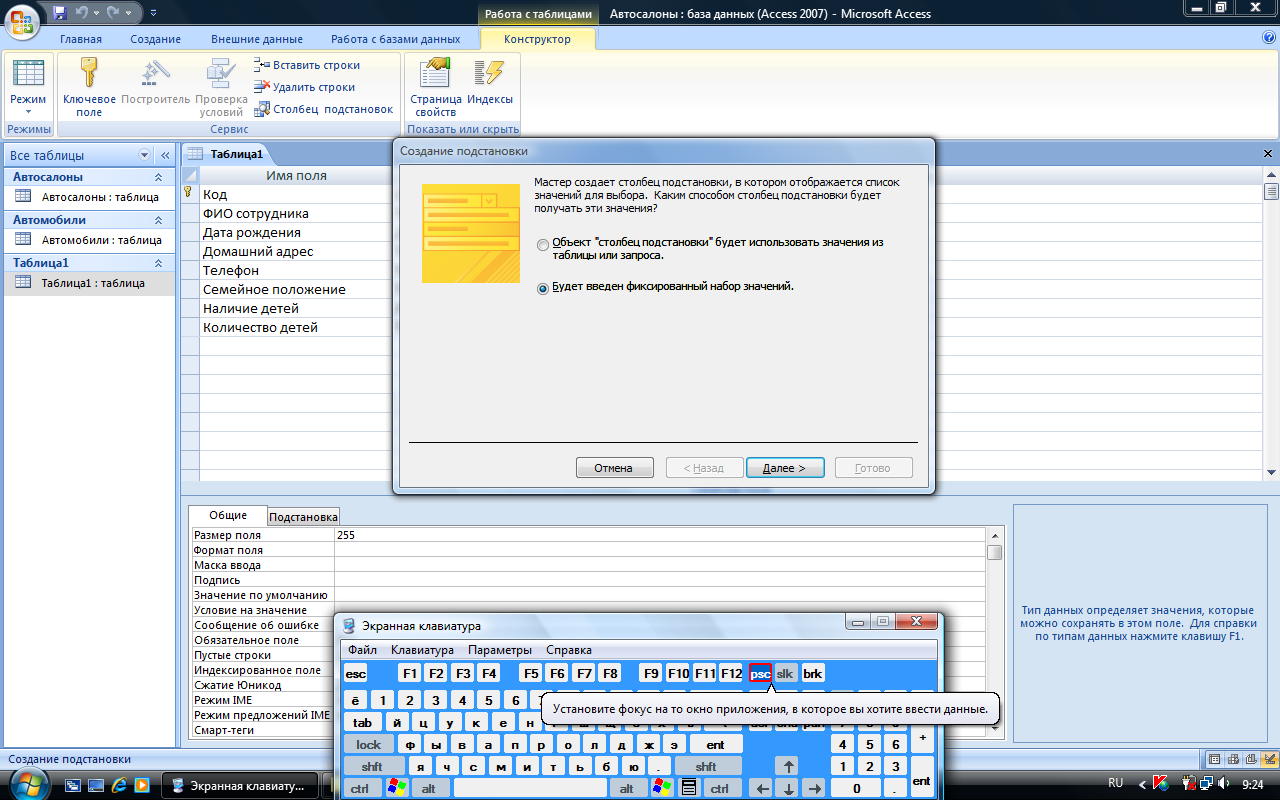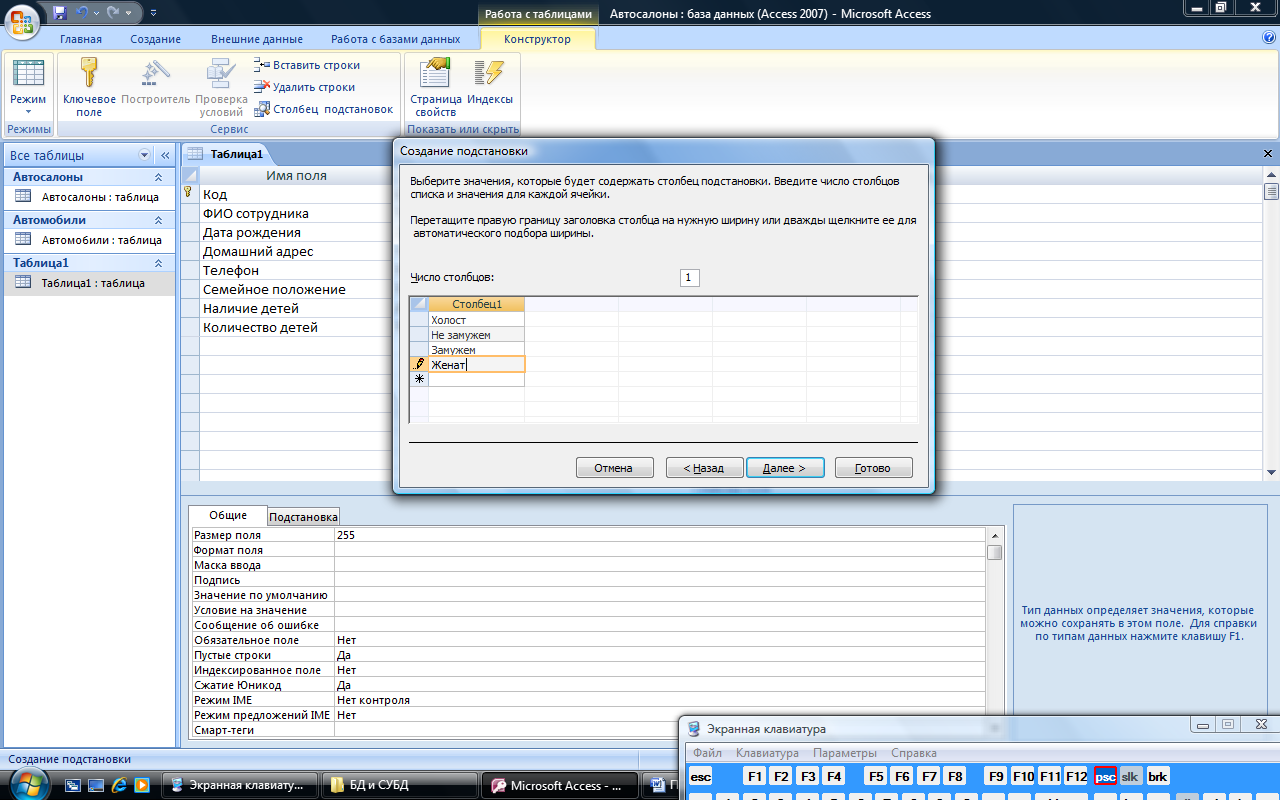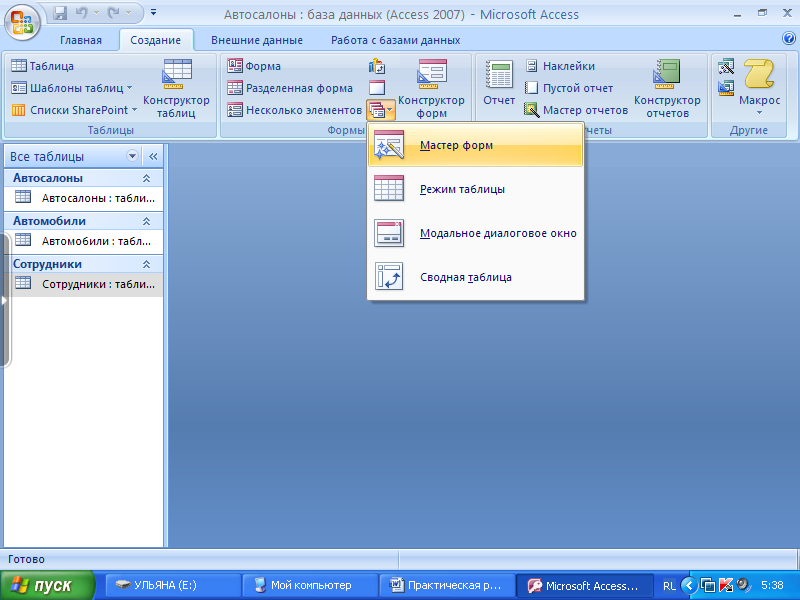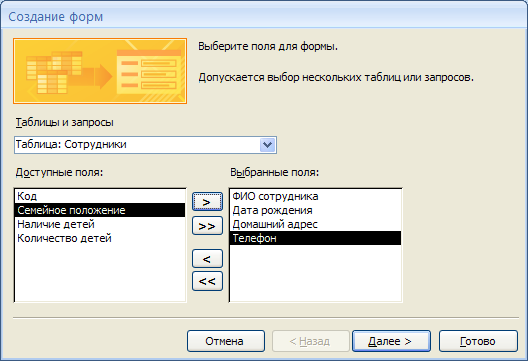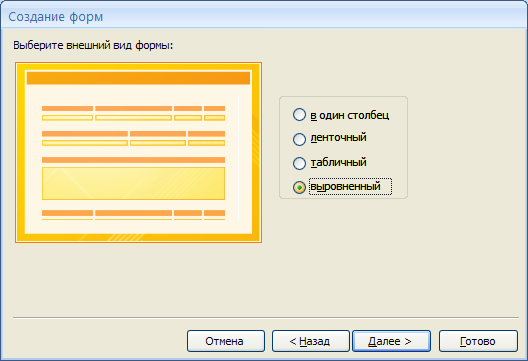Просмотр содержимого документа
«Практическая работа "Создание форм"»
Практическая работа № 2
«Создание таблиц. Создание форм»
Цель – сформировать навык создания таблиц в СУБД Access. Научиться создавать формы.
Ход работы:
создать таблицы «Автосалоны» (таблица 1) и «Автомобили» с помощью Режима «Таблица»
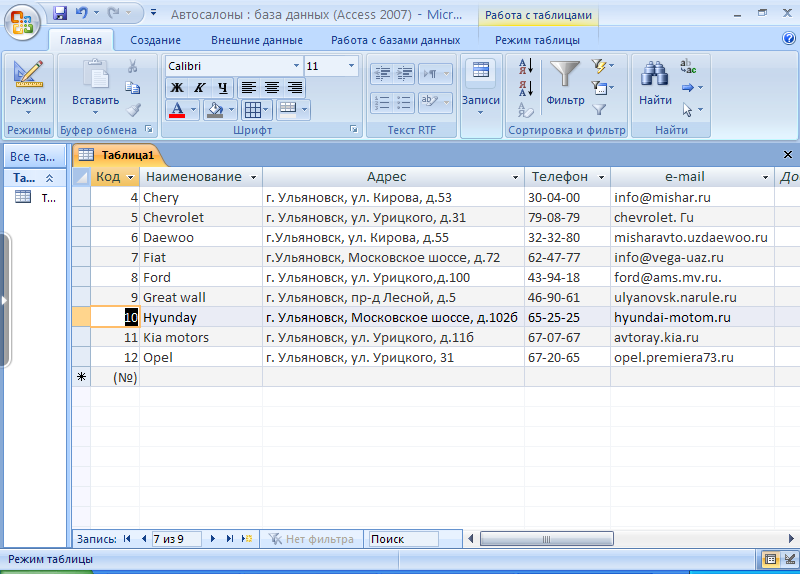
Автомобили
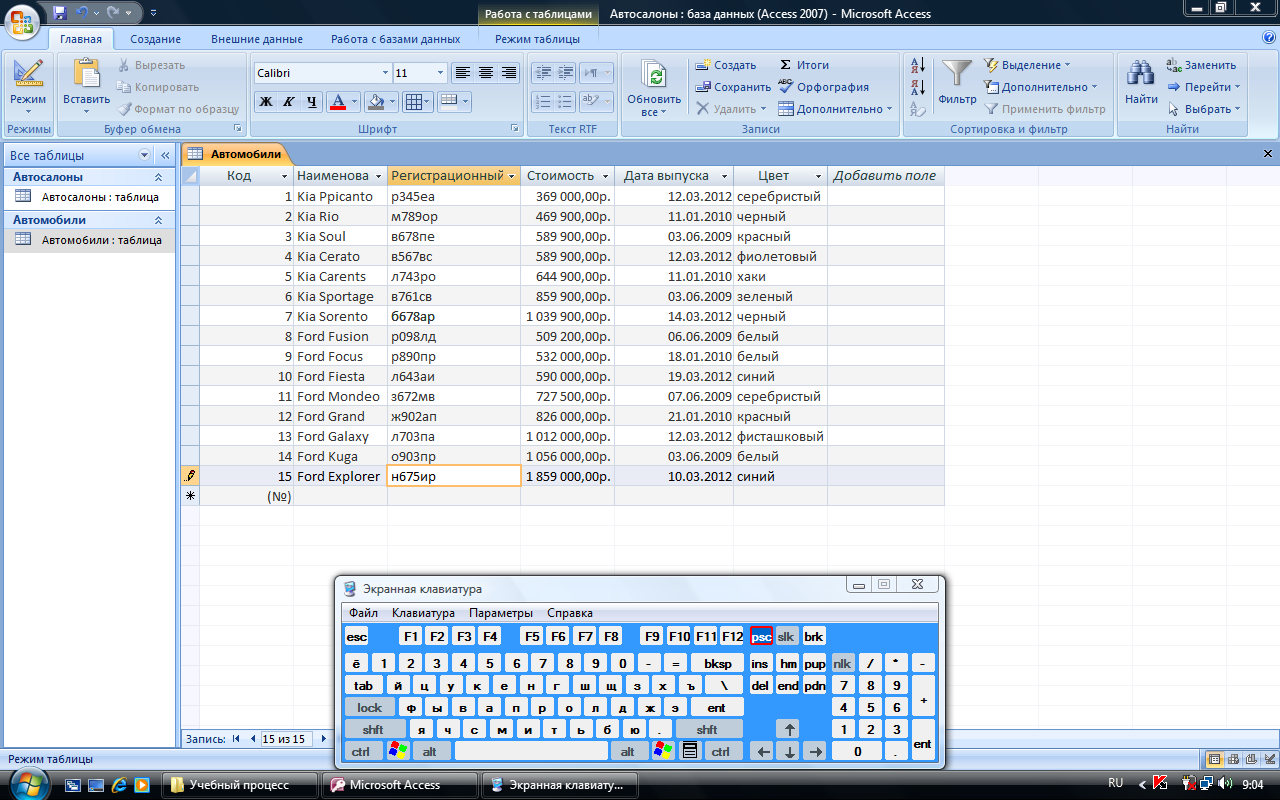
Создайте таблицу «Сотрудники» в режиме конструктора
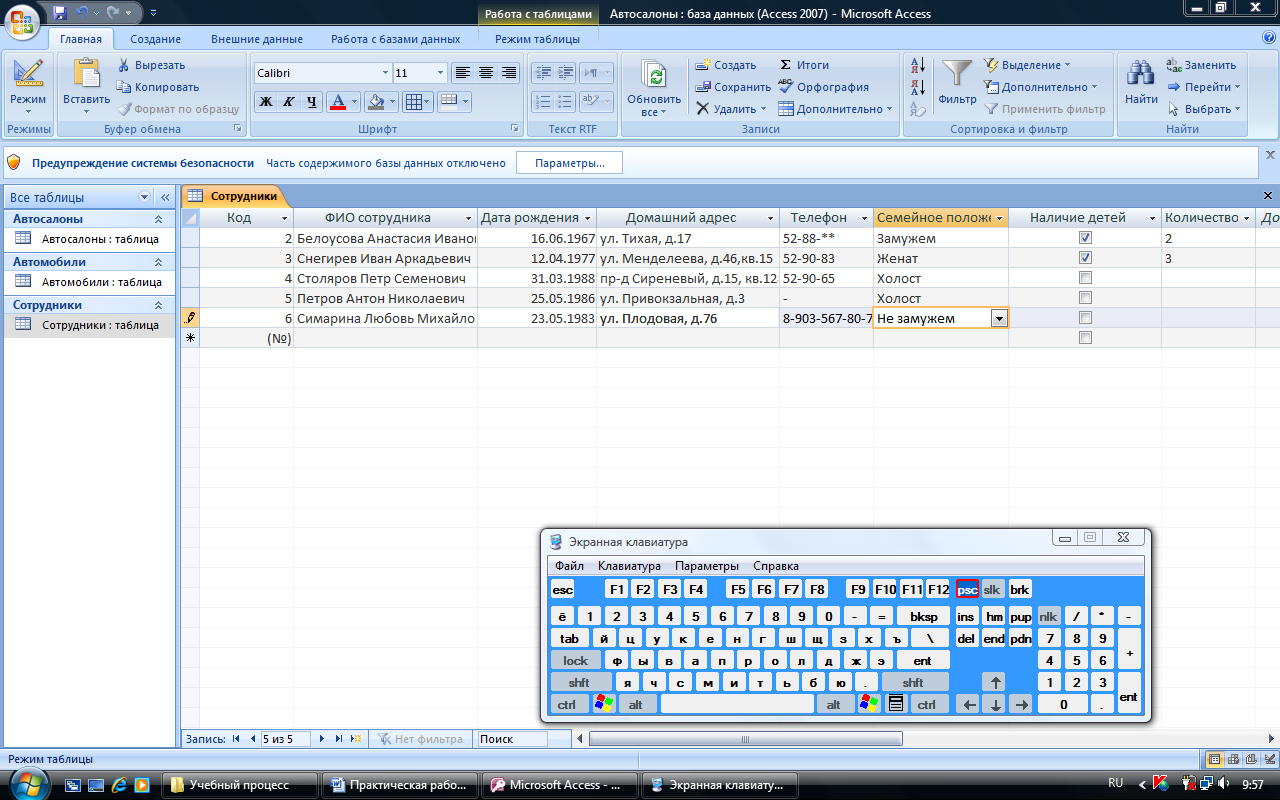
Для поля «Семейное положение» выбрать тип «Мастер подстановок»
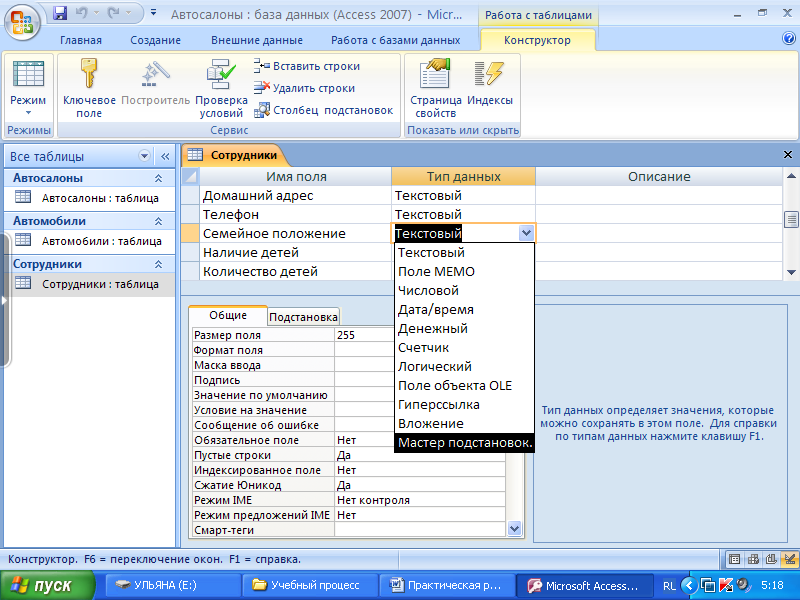
Рис.12 Мастер подстановок
В открывшемся окне (Рис.12) выбрать пункт «Будет введен фиксированный набор значений» и нажать кнопку «Далее»
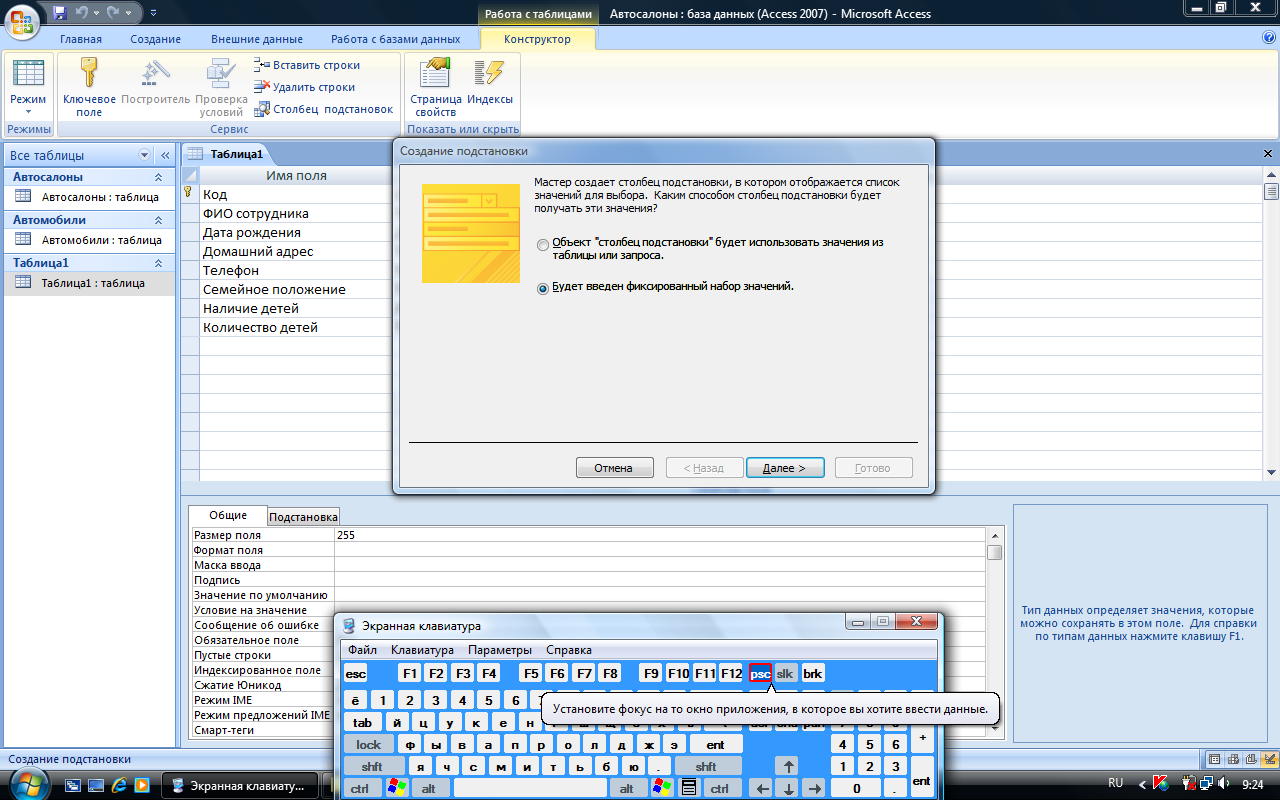
Рис.13 Мастер подстановок
Ввести значения «Холост», «Не замужем», «Замужем», «Женат» (Рис.14) и нажмите кнопку «Далее», затем «Готово»
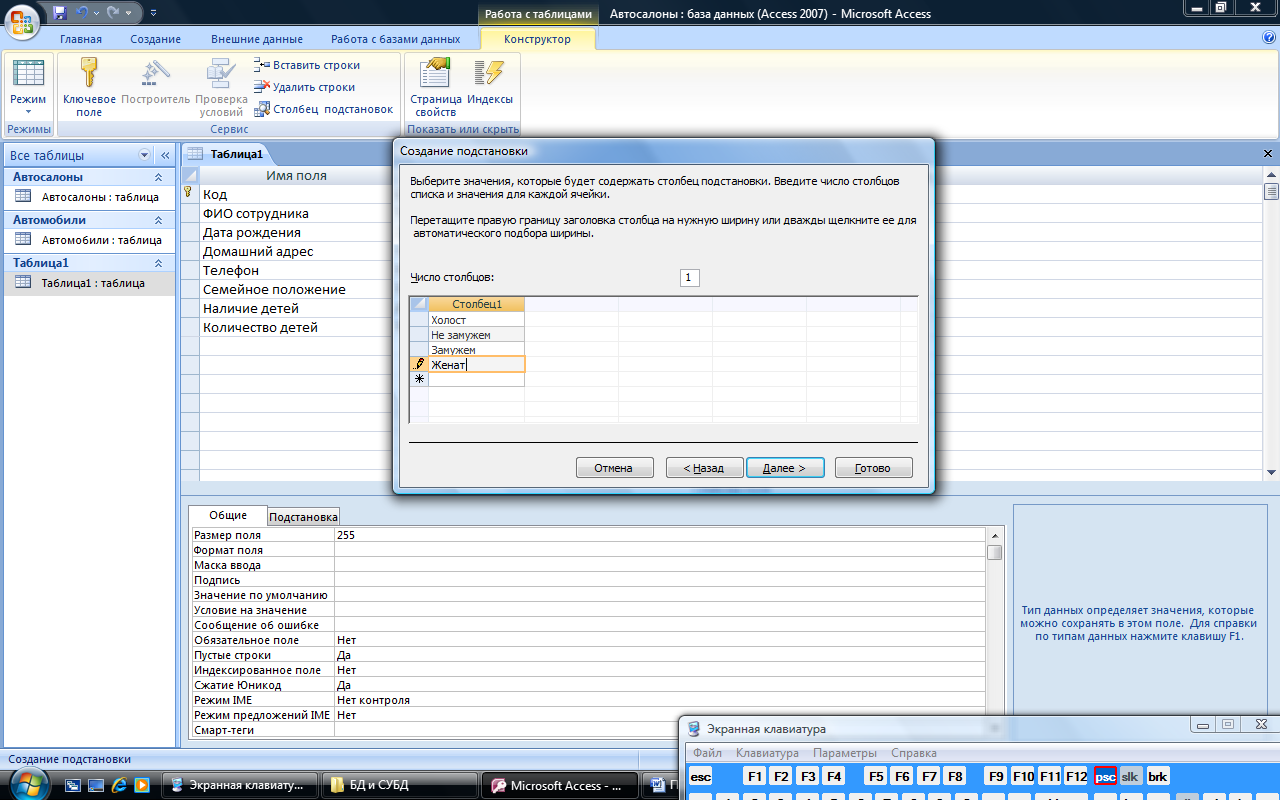
Рис.14 М4стер подстановок
Добавьте поля «Наличие детей» (Тип -Логический) и «Количество детей» (Тип - числовой)
В списке таблиц выбрать таблицу «Сотрудники» и перейти на вкладку «Создание»
Активизировать инструмент «Мастер форм» (Рис)
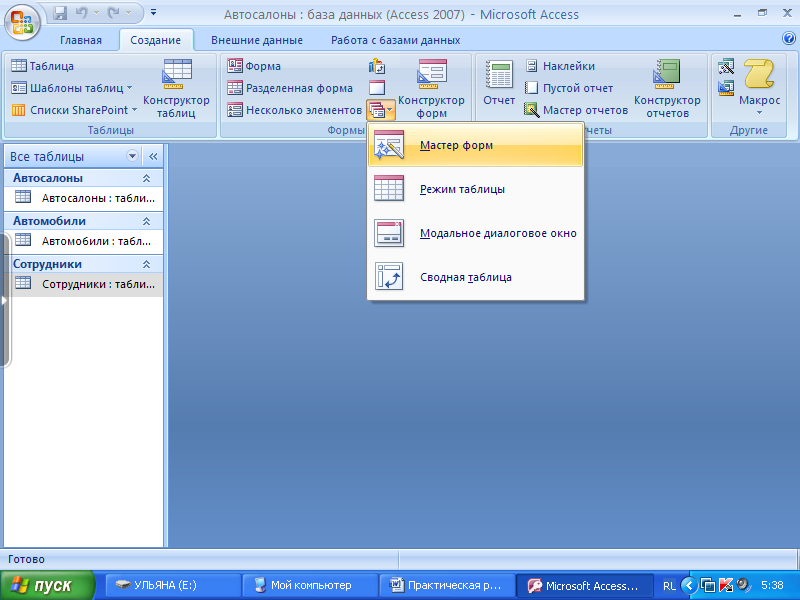
Рис. Мастер форм
В открывшемся окне в пункте «Таблицы и запросы» должна быть выбрана таблица «Сотрудники»
С помощью кнопки «» перемещаем в выбранные поля «ФИО сотрудника», «Дата рождения», «Домашний адрес», «Телефон» и нажимаем кнопку «Далее» (Рис.)
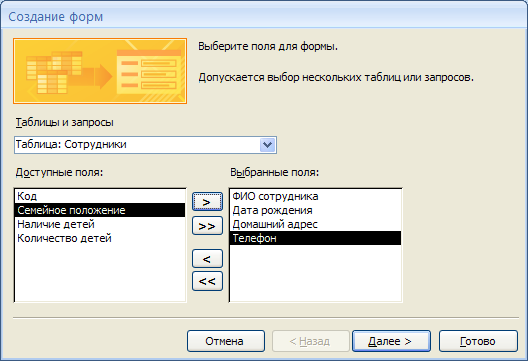
Рис. Выбор полей
Выбираем тип «Выровненный» и нажимаем кнопку «Готово» (Рис.)
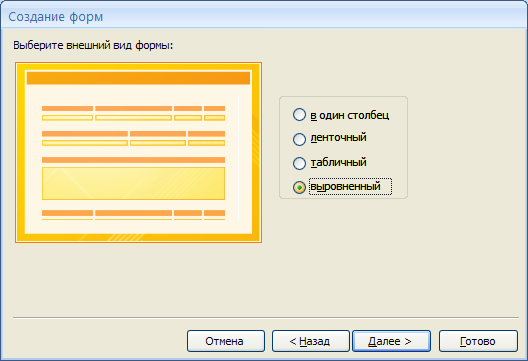
Рис. Внешний вид формы
Выбираем стиль оформления. Задаем фон в виде рисунка (Формат - Фоновый рисунок-Обзор)
Закрыть форму «Сотрудники»
Выделить таблицу «Автосалоны», создайте форму, установите тему «Твердый переплет»
В
Кнопка создания
новой записи
Поиск по введенным данным
нижней части формы располагается «Панель управления формой», с помощью которой можно перемещаться по записям, создавать новые записи, а также использовать функцию «Поиск» (Рис)
Кнопки перемещения




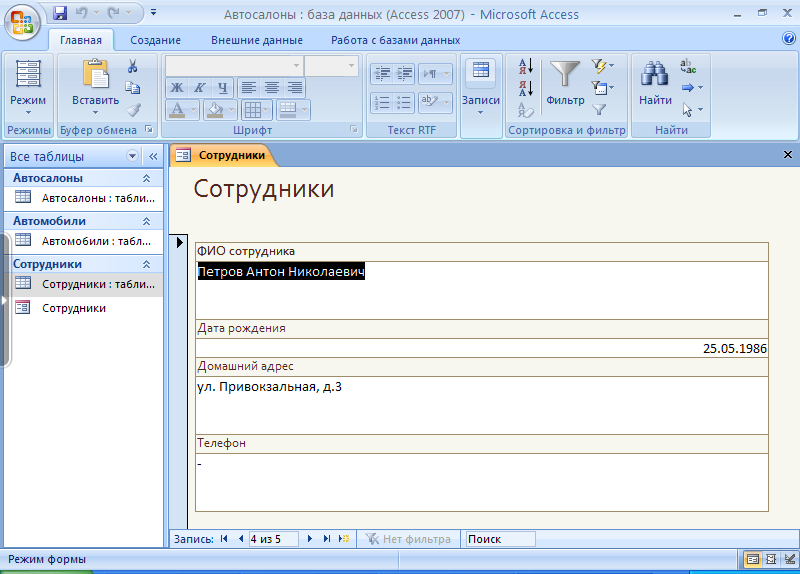
Рис. Панель управления формой
Просмотреть получившуюся форму и закрыть её, нажав кнопку «Да» для подтверждения сохранения формы «Автосалоны».
Просмотреть получившуюся форму и закрыть её, нажав кнопку «Да» для подтверждения сохранения формы «Автосалоны».